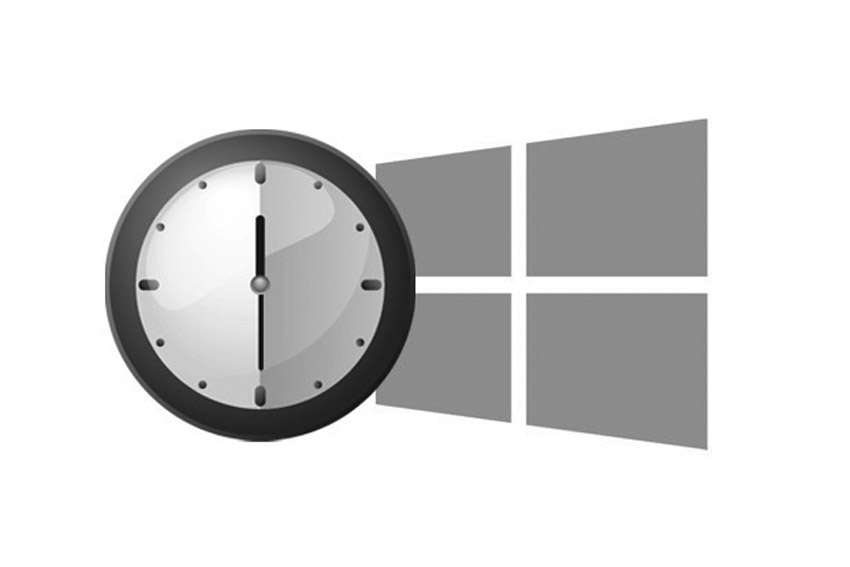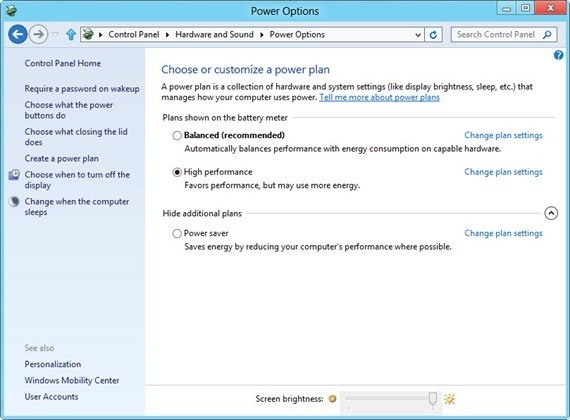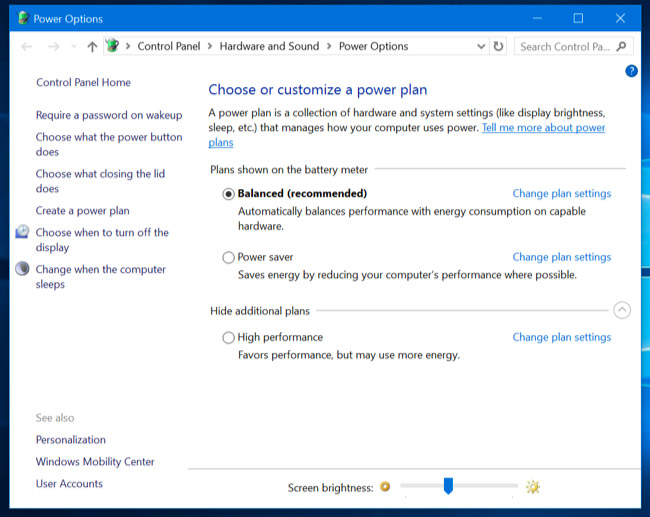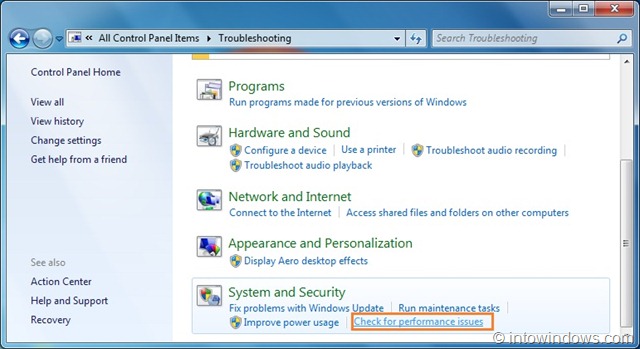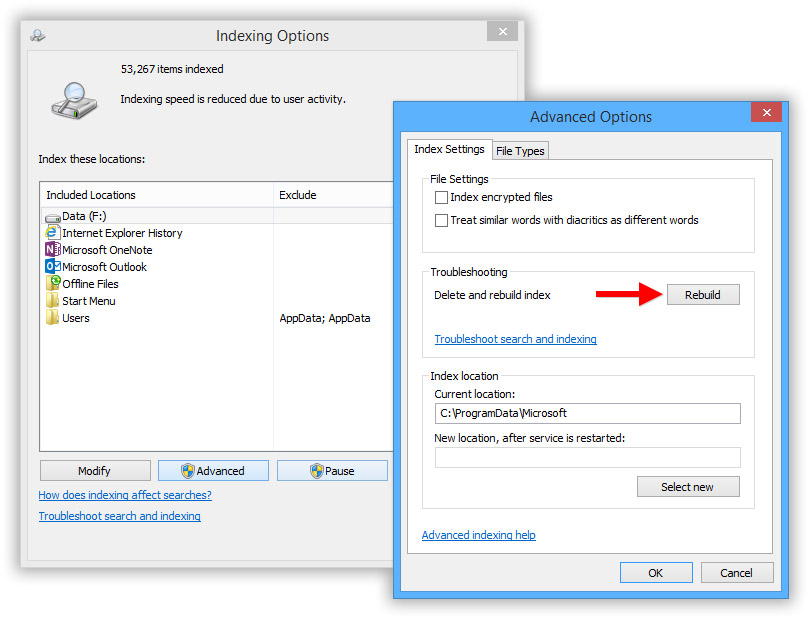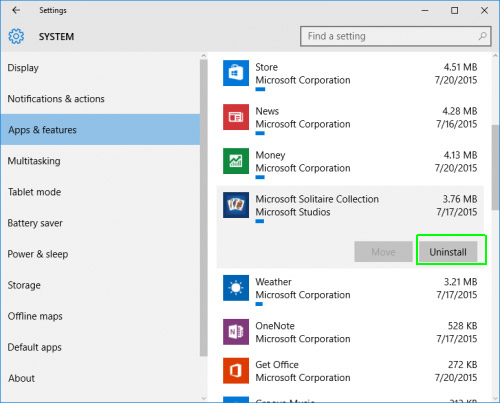H έκδοση των Windows 10 είναι πιο καινούρια και σαφώς πιο γρήγορη από τις προηγούμενες. Όμως, πάντα έχετε το περιθώριο να εξελίξετε το λειτουργικό σας με απλές κινήσεις “tips”, που θα δούμε παρακάτω. Το Hardware έχει γίνει πιο γρήγορο ενώ το ίδιο συμβαίνει και με το Software.
Συγκεκριμένα για τα Windows, όσοι/όσες έχετε κάνει την αναβάθμιση σε Windows 10, θα έχετε ήδη διαπιστώσει πως ο υπολογιστής σας είναι ταχύτερος. Παρ’ όλα αυτά, υπάρχουν ακόμη ορισμένες κινήσεις tips που μπορείτε να κάνετε για πιο γρήγορο αποτέλεσμα.
Εσείς που γνωρίζετε από υπολογιστές θα βρείτε κοινά tips με προηγούμενες εκδόσεις.
1. ΚΑΘΑΡΙΣΜΟΣ ΔΙΣΚΟΥ
Στο Start Menu αναζητήστε το Disk Clean Up το οποίο βρίσκει άχρηστα αρχεία που μένουν στο σκληρό δίσκο. Αυτά μπορεί να είναι εγκατάσταση προγραμμάτων, αρχεία των Windows ή αρχεία ιστοσελίδων. Η αφαίρεση είναι απαραίτητη για να κάνετε πιο γρήγορο τον υπολογιστή σας.
2. ΠΡΟΣΘΗΚΗ ΜΝΗΜΗΣ
Υπήρξαν και πιο απαιτητικές εκδόσεις από τα Windows 10, αλλά αν επιθυμείτε για ταχύτερο σύστημα τότε καλό θα ήταν να προσθέσετε.
3. ΕΛΕΓΧΟΣ ΙΩΝ
Μπορεί να γίνει με δύο τρόπους. Ο πρώτος γίνεται με το ήδη εγκαταστημένο Windows Defender . Το βρίσκετε στο Systemand Security και στη συνέχεια Power Options. Η άλλη λύση είναι να έχετε ένα πρόγραμμα εγκατεστημένο στον υπολογιστή. Ρυθμίστε το ώστε να κάνει αυτόματα έλεγχο για κακόβουλα προγράμματα.
4. ΕΠΙΛΟΓΗ ΟΙΚΟΝΟΜΙΑΣ ΡΕΥΜΑΤΟΣ
Από το τίτλο καταλαβαίνετε ότι υπάρχει επιλογή στα Windows 10 για να κάνετε οικονομία στο ρεύμα. Επιλέξτε στο Control Panel, System and Security και στη συνέχεια Power Options. Όπως βρίσκεστε εκεί πατήστε κλικ στο βελάκι δεξιά και κάντε επιλογή High Performance.
6. ΔΙΟΡΘΩΣΤΕ ΑΙΤΙΕΣ ΕΠΙΒΡΑΔΥΝΣΗΣ
Αναζητήστε το Troubleshooting και στη συνέχεια στο System and Security θα βρείτε την επιλογή Performance Issues. Τρέξτε το Troubleshooter και θα σας εμφανίσει τις αιτίες που επιβραδύνουν το σύστημά σας. Την ίδια διαδικασία ακολουθείτε και για τους Troubleshooters System Maintenance, Search and Indexing, Hardware and Sounds.
7. ΑΠΕΝΕΡΓΟΠΟΙΗΣΗ ΤΟΥ SEARCH INDEXING
Όταν ο υπολογιστής σας έχει χαμηλή και αργή απόδοση πιθανότατα το Search Indexing καταναλώνει πολλή ενέργεια. Πρέπει να το απενεργοποιήσετε αν θέλετε να αυξήσετε τη ταχύτητά σας. Το αρνητικό σε αυτό θα είναι ότι ορισμένες αναζητήσεις θα είναι πιο αργές.
Όσον αφορά την απενεργοποίησή του η διαδικασία είναι η εξής: Ανοίξτε το παράθυρο Indexing Options Control Panel, αναζητήστε Index και κάνετε κλικ Modify. Με αυτό τον τρόπο αφαιρείτε τις τοποθεσίες που δε θέλετε να γίνονται Index.
Άλλος τρόπος είναι να απενεργοποιείτε το Indexing κάθε φορά που χρειάζεστε ταχύτητα. Πρέπει να κάνετε δεξί κλικ στο αρχικό μενού και να βρείτε την επιλογή Services and Applications. Μετά μπαίνετε στην επιλογή Services. Βρίσκετε το Windows Search και πατάτε διπλό κλικ. Στην επιλογή Properties επιλέγετε τρόπο εκκίνησης (όποιον εσείς επιθυμείτε). Ο τρόπος εκκίνησης Automatic (Delayed Start) είναι καλύτερος από τον Automatic, σύμφωνα με δηλώσεις της Microsoft.
8. ΕΓΚΑΤΑΣΤΑΣΗ SSD
Η εγκατάσταση SSD είναι σημαντική ώστε να τρέχει ταχύτερα ο υπολογιστής και το λειτουργικό σύστημα. Η μνήμη Ram μαζί με την προσθήκη SSD είναι οι καλύτερες αναβαθμίσεις που μπορείτε να κάνετε στον υπολογιστή σας. Εάν έχετε εφαρμογές στον υπολογιστή οι οποίες απαιτούν αρκετό χώρο τότε θα σας χρησιμεύσει ένα εξωτερικό SSD με USB σύνδεση.
9. ΑΦΑΙΡΕΣΗ ΑΧΡΗΣΤΩΝ ΠΡΟΓΡΑΜΜΑΤΩΝ
Για να αφαιρέσετε προγράμματα τα οποία δε χρειάζεστε πλέον στον υπολογιστή σας, κάντε τα εξής: Πηγαίνετε στο Start και επιλέγετε All Apps, στη συνέχεια πατήστε δεξί κλικ και επιλέξτε Uninstall. Στα Windows 10 θα βρείτε δύο ειδών εφαρμογές. Αυτές που είναι στην επιφάνεια εργασίας και αυτές που βρίσκονται στο Windows Store. Για τις τελευταίες θα πρέπει να πάτε στα Apps and Features στις Ρυθμίσεις.
10. ΚΑΛΕΣΤΕ ΕΠΑΓΓΕΛΜΑΤΙΑ ΤΕΧΝΙΚΟ PC
Ένα ειδικός τεχνικός υπολογιστών γνωρίζει καλύτερα. Αν τα παραπάνω σας φαίνονται βουνό ή χρειάζεστε τεχνική υποστήριξη επικοινωνήστε συμπλήρωνοντας τη φόρμα επικοινωνίας του COMPUTER FIX, ΕΔΩ
Πηγή: PCSECURITY.GR